![]() Loft
Loft
|
|
|
Loft |
|
Loft
Legt eine Fläche durch ausgewählte Profilkurven, die die Flächenform definieren.
Schritte
![]() Wählen Sie die Kurven in der Reihenfolge aus, in der die Fläche durch sie verlaufen wird.
Wählen Sie die Kurven in der Reihenfolge aus, in der die Fläche durch sie verlaufen wird.
Wählen Sie offene Kurven in der Nähe des gleichen Endes aus. Für geschlossene Kurven passen Sie die Kurvennähte an.
Kurvennähte anpassen
Wählen Sie einen Punktmarker auf der Naht aus und verschieben Sie diesen der geschlossenen Kurve entlang.
Fahren Sie mit dem Anpassen der Nahtpunkte fort, bis sie alle gleich ausgerichtet sind und die geschlossenen Kurven alle die gleiche Richtung aufweisen, dann drücken Sie die Eingabetaste.
Optionen der Nahtanpassung
Umkehren
Kehrt die Kurvenrichtung um.
Automatisch
Versucht die Nahtpunkte und Richtungen automatisch auszurichten.
Ursprünglich
Verschiebt die Nahtpunkte so wie sie vor Ausführen des Befehls ausgerichtet waren.
Befehlslinienoption
Erlaubt die Auswahl eines Standorts für Start oder Ende des Lofts an einem Punkt. Das Loft wird auf diese Weise zum ausgewählten Punkt hin verjüngt.
Anmerkung: Es ist kein Punktobjekt nötig, aber es wäre eine gute Idee Referenzgeometrie zu haben, die bei der Auswahl des Punktestandorts behilflich ist.
Schritte
 Am Start oder Ende des Lofts klicken Sie auf die Option Punkt.
Am Start oder Ende des Lofts klicken Sie auf die Option Punkt.
 Wählen Sie einen Standort für Start- oder Endstandort.
Wählen Sie einen Standort für Start- oder Endstandort.
Loftoptionen
Stil
Bestimmt die Knoten und Kontrollpunktstruktur der Fläche.
Anmerkung: Wenn sich einige, jedoch nicht alle Endpunkte von Loftformen berühren, wird der Lofttyp auf GeradeAbschnitte oder Entwickelbar beschränkt, um auf diese Weise in den erhaltenen Flächen sich selbst schneidende Schlaufen zu verhindern.
Normal (1), Verringert (2), Exakt (3), GeradeAbschnitte (4), Entwickelbar (5), Gleichförmig (6).
Entwickelbar
Erzeugt eine separate entwickelbare Fläche oder Flächenverband aus jedem Kurvenpaar.
Die Option Entwickelbar erzeugt Flächen, die mit dem Befehl FlächeAbwickeln entwickelt (geebnet) werden können, ohne die Fläche zu dehnen.
Nicht alle Kurvenpaare können entwickelbare Flächen erzeugen. Sie erhalten vielleicht auch keine Fläche oder nur eine Teilfläche.
Zwei gerade Linien, die nicht parallel sind, sind nicht entwickelbar.
Verringert
Die Kontrollpunkte der Fläche werden an den gleichen Standorten erzeugt wie die Kontrollpunkte des Originals. Dies ist eine gute Option, wenn die Kontrollpunkte zu einem späteren Zeitpunkt bearbeitet werden.
Normal
Die Fläche verfügt über eine Durchschnittsdehnung zwischen den Kurven. Das ist eine gute Wahl, wenn die Kurven relativ gerade verlaufen oder viel Platz zwischen den Kurven vorhanden ist.
Gerade Abschnitte
Erzeugt eine Regelfläche: Die Abschnitte zwischen den Kurven sind gerade.
Exakt
Die Fläche folgt dem Original. Das ist eine gute Wahl, wenn die Eingabekurven um einen Eckpunkt verlaufen.
Gleichförmig
Wandelt die Knotenvektoren des Objekts gleichförmig.
Geschlossenes Loft
Erzeugt eine geschlossene Fläche, die bei der ersten Kurve startet und endet. Erhältlich, wenn Sie drei Formkurven ausgewählt haben.
Starttangente anpassen
Wenn die Startkurve eine Flächenkante ist, behält die geloftete Fläche die Tangentialität mit der angrenzenden Fläche bei. Für diese Option müssen Sie mindestens drei Kurven verwenden.
Endtangente anpassen
Wenn die Endkurve eine Flächenkante ist, behält sie die Tangentialität mit der angrenzenden Fläche. Für diese Option müssen Sie mindestens drei Kurven verwenden.
AnTangentenTeilen
Definiert, ob erhaltene Flächen aus einer Fläche oder einem Flächenverband bestehen, wenn die Eingabekurven an tangentiale Kurven verbunden werden. Flächen im erhaltenen Flächenverbandobjekt entsprechen den tangentialen Teilkurven der Eingabekurven.
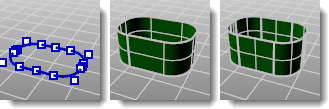
Originalpolykurve (links), AnTangentenTeilen=Nein (Mitte), AnTangentenTeilen=Ja (rechts).
Bemerkungen
![]() Wenn diese Option verwendet wird, wird die Ausgabe ein Flächenverband sein.
Wenn diese Option verwendet wird, wird die Ausgabe ein Flächenverband sein.
![]() Wenn ExtrusionenVerwenden aktiviert ist, übt diese Einstellung keinen Einfluss aus.
Wenn ExtrusionenVerwenden aktiviert ist, übt diese Einstellung keinen Einfluss aus.
Optionen der Querschnittskurven
Klicken Sie auf das Ende einer Formkurve, um die Richtung umzukehren.
Nicht vereinfachen (A)
Kurven werden nicht neu aufgebaut.
Mit Kontrollpunkten neu aufbauen (B)
Neuaufbauen der Formkurven vor dem Loften.
Neuanpassen mit (C)
Passt die Formkurven an den definierten Toleranzwert neu an.
Klicken, um eine Vorschau der Ausgabe anzuzeigen. Wenn Sie die Einstellungen ändern, klicken Sie erneut auf die Schaltfläche Vorschau, um die Anzeige zu aktualisieren.